jenkins安装
1.下载软件
下载Jenkins-2.89.2
https://mirrors.tuna.tsinghua.edu.cn/jenkins/war-stable/2.89.2/jenkins.war
下载Java SE 8u152
http://www.oracle.com/technetwork/java/javase/downloads/jdk8-downloads-2133151.html
下载maven-3.5.2
http://mirror.bit.edu.cn/apache/maven/maven-3/3.5.2/binaries/apache-maven-3.5.2-bin.tar.gz
2.安装apache-maven
cd /opt/jenkins
tar -zxf apache-maven-3.5.2-bin.tar.gz
3.安装java
cd /opt/jenkins
tar -zxf jdk-8u152-linux-x64.tar.gz
4.启动jenkins服务
cd /opt/jenkins
nohup /opt/jenkins/jdk1.8.0_152/bin/java -jar /opt/jenkins/jenkins-2.89.2/jenkins.war &
jenkins不需要安装,直接通过java执行jenkins.war包即可,jenkins服务默认使用8080端口
如果要指定端口在最后跟上--httpPort=8081
防火墙关闭或者开放8080端口
5.验证服务
查看进程
ps -ef |grep java

查看监听端口
netstat -antlp|grep 8080

jenkins配置
1.通过浏览器访问jenkins,访问地址: http://192.168.248.34:8080
第一次访问 jenkins,系统会重定向 url 到输入配置文件中的密码页面,按照提示路径复制文件中的密码,然后粘贴到密码框中,如下:
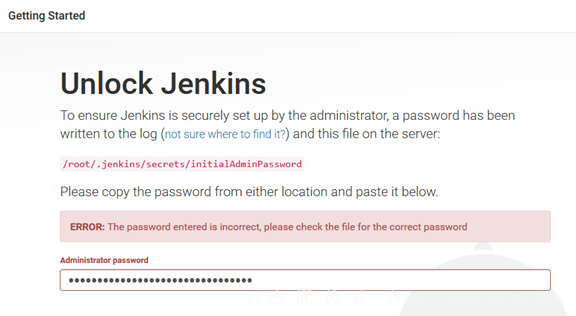
选择Install suggested plugins选项建议安装插件,开始安装插件,如下:
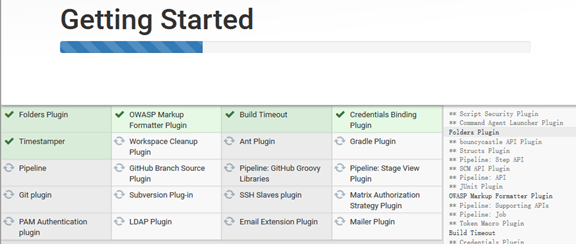
创建用户,用户名:admin,密码:p@ssw0rd
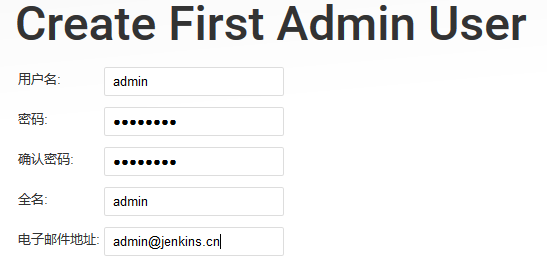
2.jenkins全局工具配置
点击左边框中系统设置选项,如下:
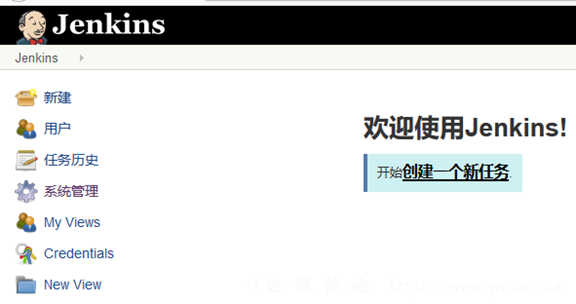
选择右边框中的全局工具配置选项,如下:
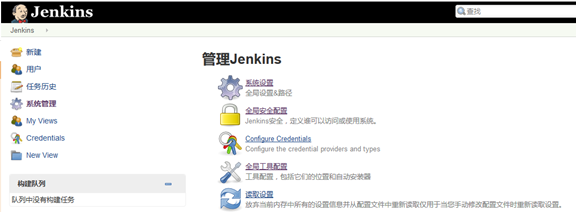
配置java
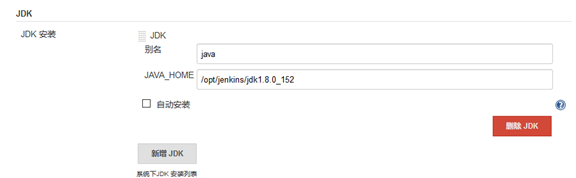
配置git
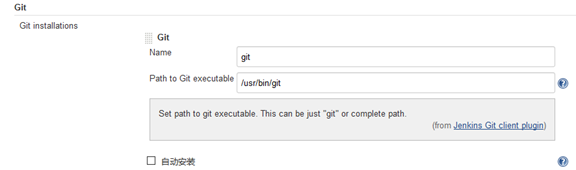
配置maven
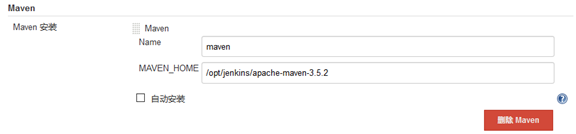
配置好以上信息,点击sava保存即可
2.创建jenkins任务
输入任务名称,选择构建一个自由风格的软件项目,如下
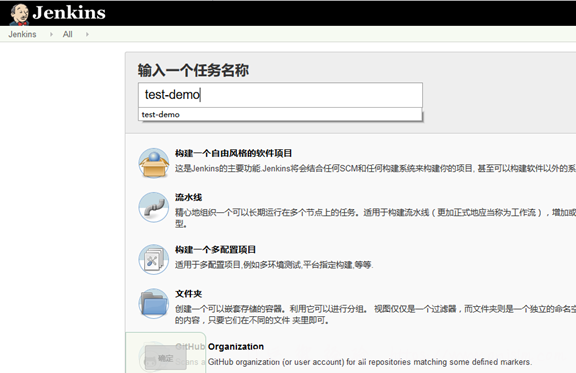
2.配置gitlab源码仓库,填写gitlab源码仓库的url,如下
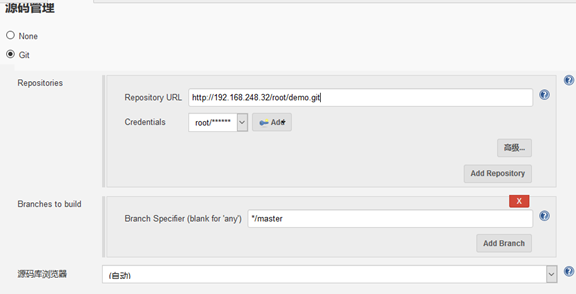
3.添加gitlab源码仓库,push时用户名和密码,点击Add,选择jenkins
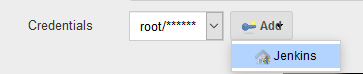
输入用户名和密码,然后保存
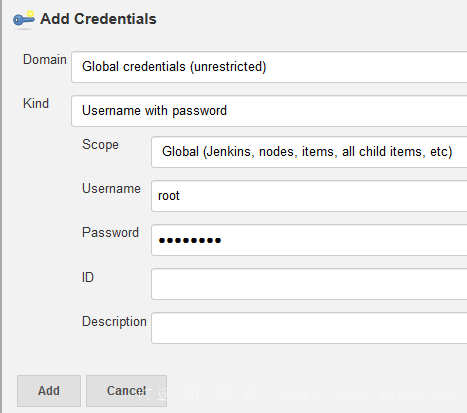
保存应用,配置完成
文章末尾固定信息


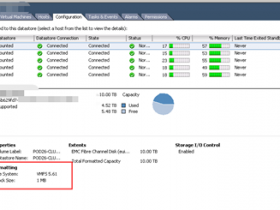
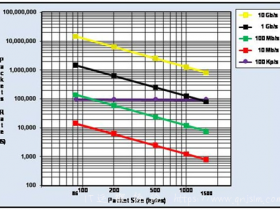
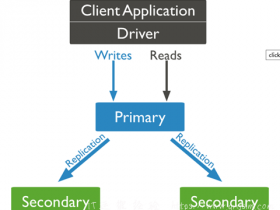
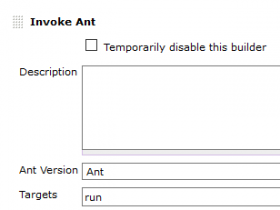
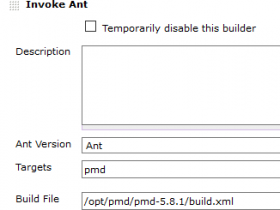
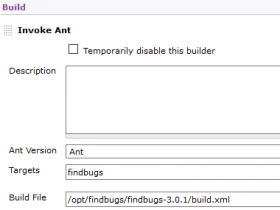
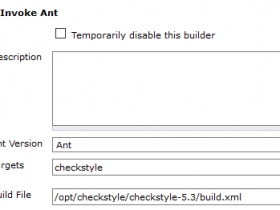
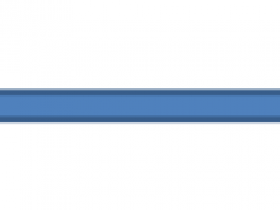
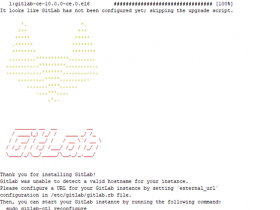

评论